時間:2017-06-07 來源:互聯網 瀏覽量:

“珍妮,OneNote,是什麼東東。”
“微軟雲筆記。”
“哦。那是什麼?”
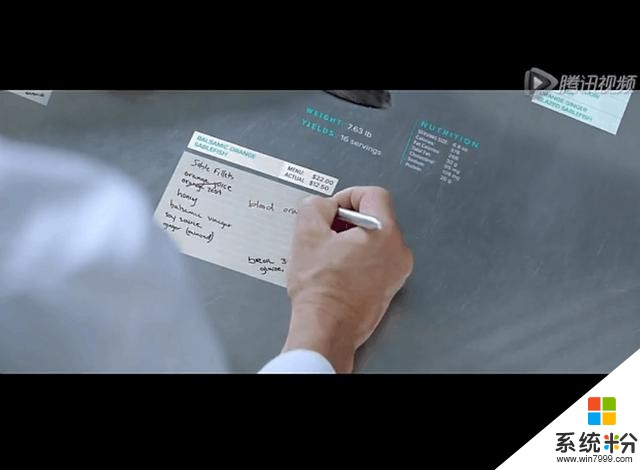
(點擊鏈接觀看視頻:https://v.qq.com/iframe/player.html?vid=n0157n5y3vt)
無論是一個準備新菜譜的廚師,還是實地考察拍攝記錄的學生,或檢查患者病曆的醫生,都可以通過OneNote呈現高效直觀的效果,感覺燃爆了!有沒有!
嗯,你剛才看到的視頻鏈接是微軟發布的OneNote 5年後的技術發展願景的視頻。
【1】基礎功能Microsoft OneNote是office全家桶裏麵的一員。隻要你裝了Office,應該都能找到它。
而OneNote更為人熟知的是它的筆記本功能,是電子版的筆記本。
它的操作界麵就是帶有標簽的三環活頁夾的電子版本,架構為「筆記本」、「分區」、「頁麵」。

OneNote的定位是一套用於自由形式的信息獲取以及多用戶協作工具:
1.隨處可以記錄筆記。OneNote的頁麵如同一塊創作畫布,可以在頁麵上任意排版。例如左邊是文字,右邊插入圖片,像在筆記本一樣隨意地記錄思緒。
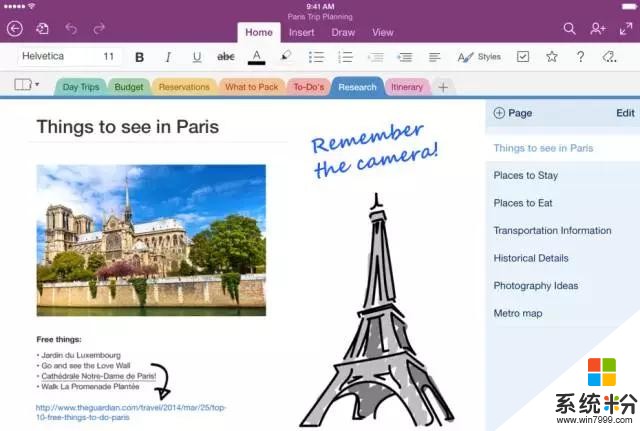
2.收集頁麵。作為Office全家桶的一員,完美的整合其他套件(僅限2013版+)。在Office軟件裏可以任意發送或貼入文件到Onenote,實現預覽效果。
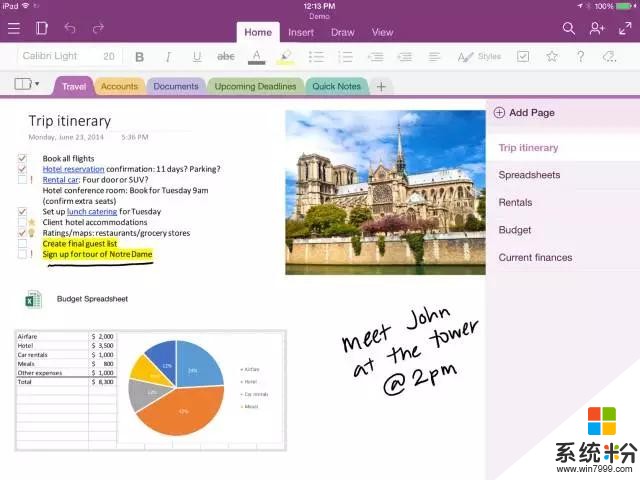
更棒的是,除了可以直接複製粘貼內容以外,還可以連接其他應用程序。
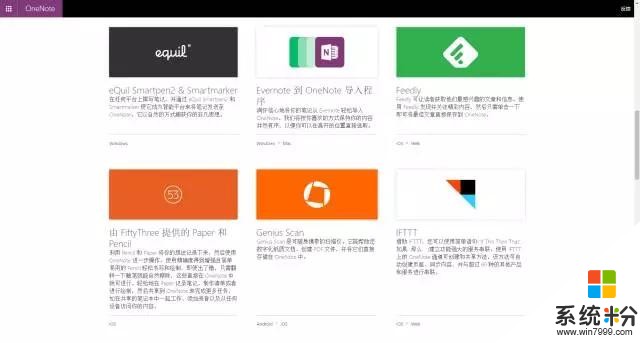
① 在微軟雲筆記中,在微信裏看到的文章保存到微軟雲筆記,就會把當前的內容一鍵雲同步到微信保存分區。
② Chrome擴展-OneNote Clipper(類似於印象筆記·剪藏),可以一鍵輕鬆摘取網頁中的內容到OneNote保存。
在OneNote,無論是複製或者剪輯內容都會自帶網址和出處。
雖然印象也可以記錄網址和出處,但同一個頁麵隻能抓取最早儲存的那一個網址和出處。相反Onenote,可以把剪輯的內容的所有出處都集合在一個頁麵上,對於需要經常摘錄文檔和查找資料的人來說,這太重要了!
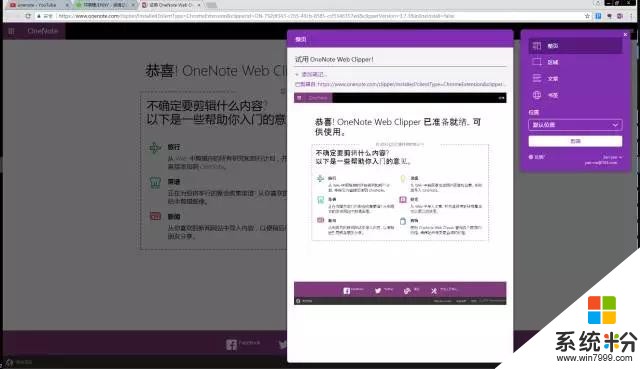
3.通過繪圖實現手繪效果。搭配手寫操作的平板電腦,Onenote可以發揮更強大的繪圖功能。除了多種色彩選擇,還可以選擇不同的筆的種類,筆頭的粗細等
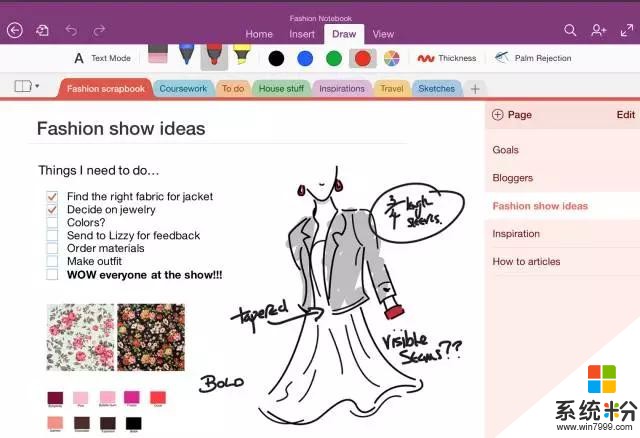
4.插入音頻與視頻。對於常常要做課堂或會議記錄的珍妮來說,這個功能簡直暖心。可以實現邊錄音和做筆記。還能在筆記裏插入視頻連接,自動生成播放器(不過僅限YouTube..)
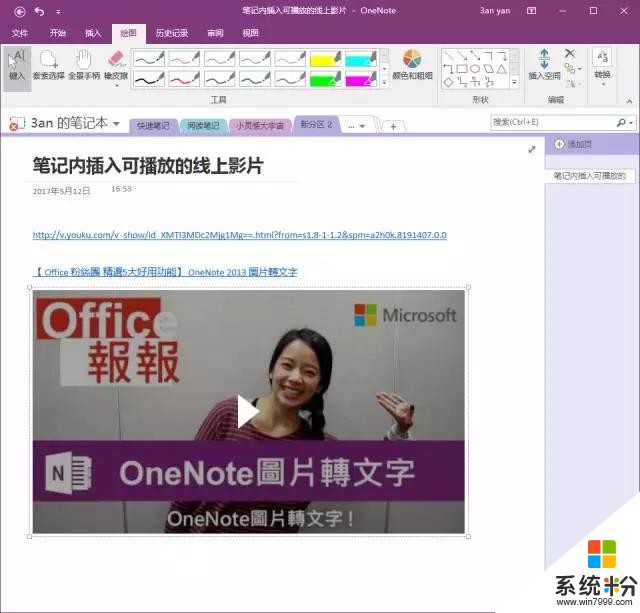
5.實現多人協作。可以和其他人一起同步協同合作文檔,不需要再反複的文件傳送,可以共享整個筆記本,允許編輯或隻查看。
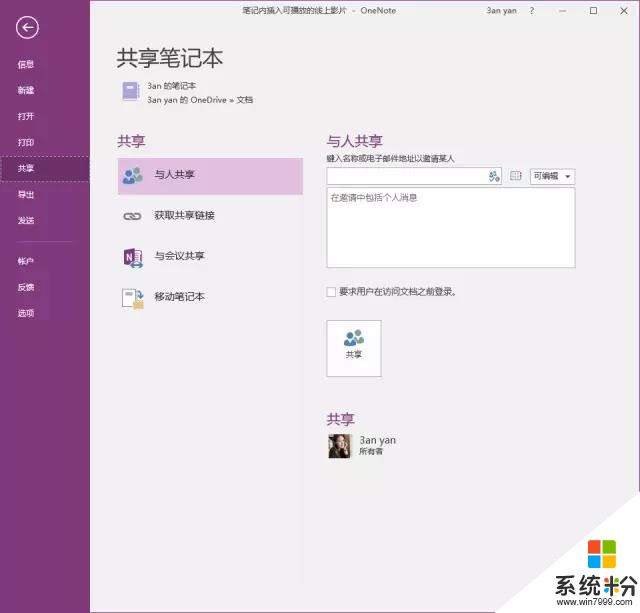
當內容被共享人編輯後,筆記本中的內容會變綠,被編輯的部分會顯示被分享人(編輯者)的名字。
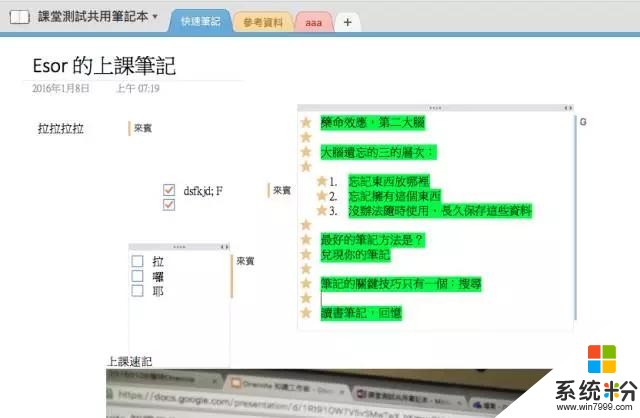
@Esor Huang
還可以分享單個所選頁麵的查看鏈接,讓別人在瀏覽器中直接查看而無需打開OneNote。
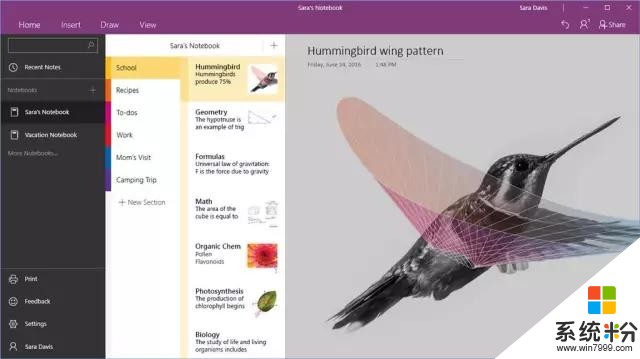
還以為,OneNote隻是一款簡單記錄筆記的一款工具。
事實上,OneNote這些功能讓我對它欲罷不能。
1.錄音關鍵詞定位
我們經常會對會議、分享或者老師上課內容進行錄音,方便後期的回顧,如果隻是想找其中的一個知識點,往往需要反複的重聽錄音N遍。
而OneNote的錄音關鍵詞定位功能可以完美解決:
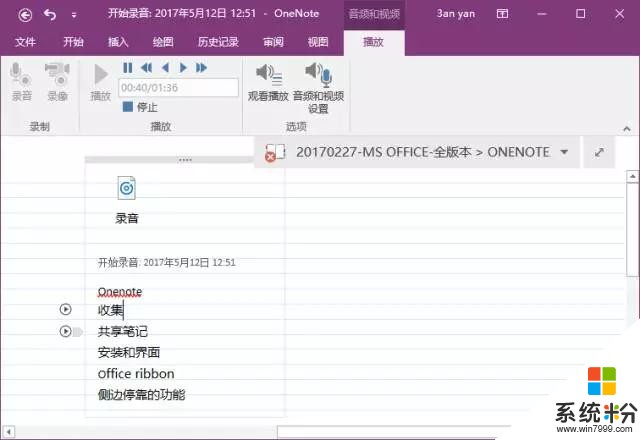
① 在錄音的時候,一邊記錄筆記或關鍵字
② 記錄在對應的筆記區,就會自動記錄對應關鍵字時間
③ 點擊對應的關鍵字前的播放鍵,播放
在回聽的時候,就可以快速定位寫下這個筆記的對應錄音時間。
更人性化的是,考慮到打字的時候,會有一點打字的時間和大腦思考的時間。所以,在實際播放音頻的時候,時間會稍微提前一點也就是在關鍵詞前麵一點點。
2.光學字符識別OCR
Onenote具有光學字符識別OCR功能。(最愛分享的功能,沒有之一)
有時會在網上摘取文字,苦於不能複製。於是,隻能辛苦碼字。
其實,截取圖片貼入到Onenote,圖片右鍵【複製圖片中文本】,就可以實現圖片轉文字。
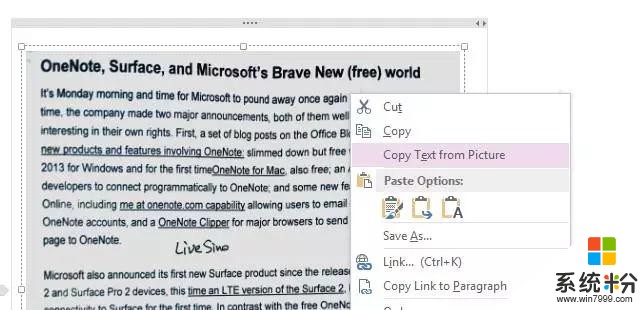
而且,圖片貼入筆記後,如果上麵有印刷文字,Onenote會自動做文字辨識。上麵的文字可以通過搜索被搜到。
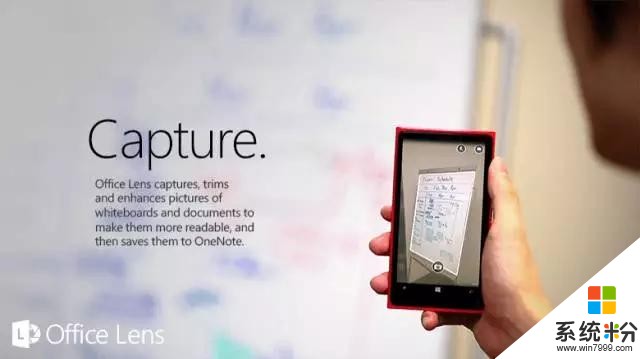
結合Office Lens ,效果更佳。它可以直接拍攝圖片並導入Onenote,並且可以識別照片中的文字。
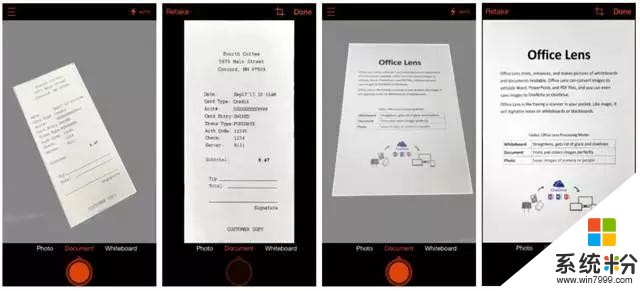
Office Lens,具備一款手機掃描儀該有的功能例如拍攝名片、筆記文件、黑板等,自動調整及裁剪。但是身為微軟爸爸的親兒子,它可以直接導出Office常用軟件。
3.形狀和公式的轉換
對於手殘黨和理工汪,在電腦上做筆記繪圖或者是寫公式,總會苦惱如何打出來或者畫出來。那麼,你一定很喜歡下麵這個功能。
① 轉換為形狀。Onenote的Ink Shape Recognition(墨水形狀識別)功能,能夠自動將手繪的一些圖形轉換為更規則的形狀。這樣,對於繪製流程圖、思維導圖等圖來說更加方便了。
還可以直接選中單獨的繪圖元素,像圖片一樣進行任意縮放、分層疊放或旋轉。
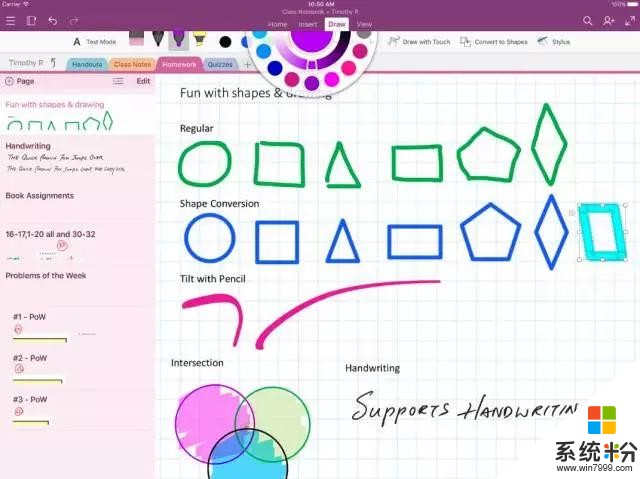
② 將墨跡轉換為數學公式。隻要在繪圖工具裏使用畫筆畫出公式,就可以選中公式,【將墨跡轉換為數學公式】並在插入墨跡公式框裏,進行更正。
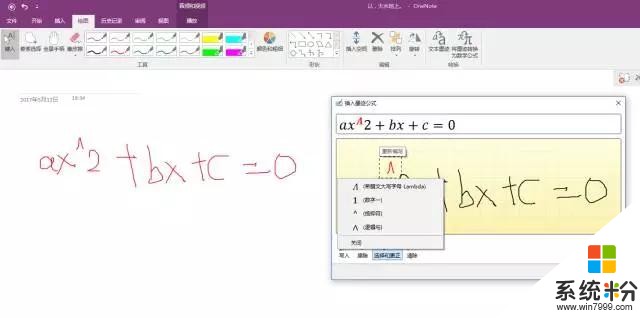
除了可以轉換數學公式以外,Office 365版的OneNote(僅限Win10係統)有款逆天的功能:隻要在裏麵書寫方程式,就可以求解方程式!不僅可以看到解答結果,還可以通過“顯示步驟”來看解決方法,天啊!
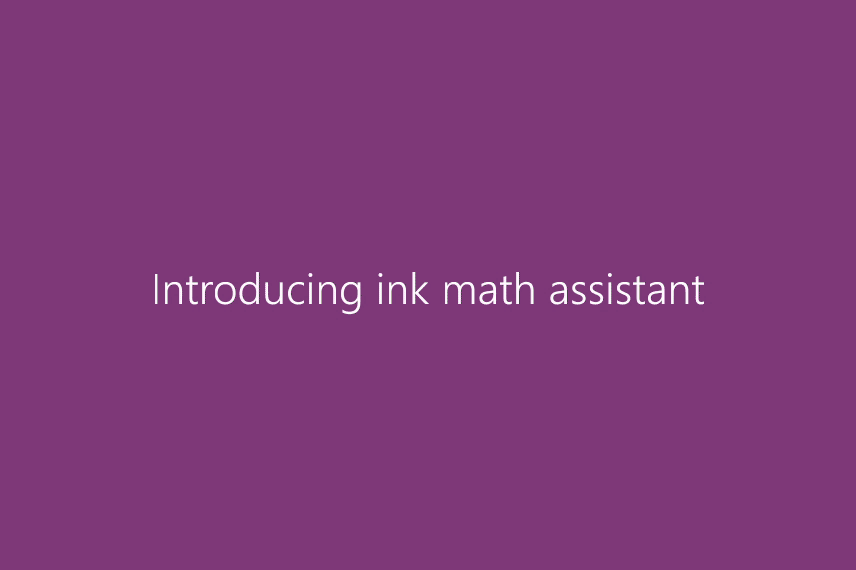
(學渣珍妮感動的淚盈滿眶...可惜已經畢業了)
4.停靠到桌麵
做筆記時,尤其多個窗口同時使用時,經常麵臨空間不夠用,需要反複的調整窗口大小。
其實,在Win係統可以通過使用【Win+左右方向鍵】實現分屏功能。
而OneNote的【停靠到桌麵】更為強大。隻要應用了這個功能,就會默認停靠在右側。當打開另外一個窗口的時候,該窗口會自動縮小。無論怎麼移動窗口,onenote都是置於最頂部。
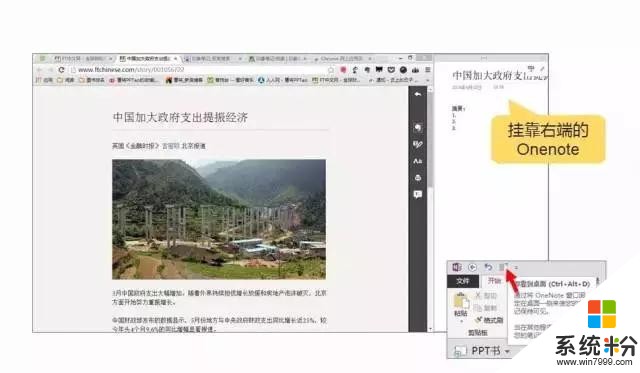
@曹將
5.保護隱私
身為忠實的大象粉,忍不住吐槽一下印象的密碼保護太反人類,居然隻能對文字部分進行加密。
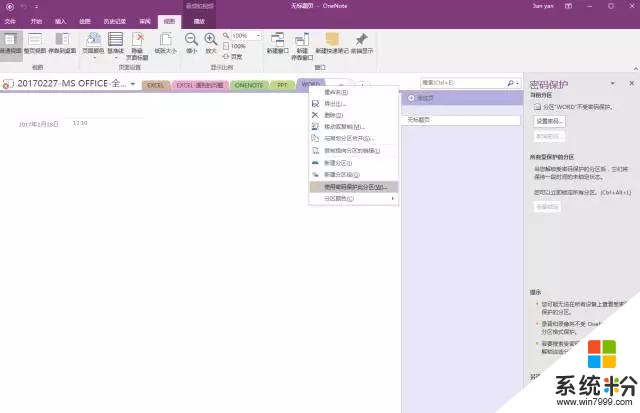
而對比,OneNote的密碼保護就略強大。可以對重要的內容進行設定密碼,不用擔心被人偷看文件。而且,受密碼保護的分區是不能夠進行搜索的。
好了,這波安利就到這裏了。
(如果你喜歡我們的文章,可以看看我們往期推送,同時 請幫我們推廣一下吧~)